##如何利用小软件轻松解决分区变成RAW格式问题在使用计算机的过程中,很多人会遇到硬盘分区突然变成RAW格式的情况,这通常会导致数据丢失或无法访问。尤其是在存储设备突然出现故障或格式化错误时,系统可能无法识别分区,显示为RAW格式。这种情况看似棘手,但通过一些简单的工具和方法,我们可以轻松解决这个问题,恢复数据。本文将介绍几种通过小软件解决分区RAW格式问题的有效途径。###RAW格式的形成原因分区变为RAW格式通常是由于多种原因引起的,最常见的原因包括系统错误、病毒攻击、分区表损坏、文件系统崩溃或意外断电等。当硬盘分区的文件系统损坏时,操作系统无法识别该分区的文件系统类型(如NTFS或FAT32),于是会显示为RAW格式。这时候,硬盘或U盘等存储设备虽然可以被电脑识别,但无法直接访问和使用。###利用数据恢复软件解决RAW分区问题如果分区变成了RAW格式,最重要的是不要轻易进行格式化操作,以免丢失原有数据。许多专业的数据恢复软件可以帮助恢复RAW分区的数据,以下是一些常见的小软件,它们可以在不丧失数据的情况下修复RAW格式分区:1. RecuvaRecuva是一个非常简单易用的数据恢复工具,支持恢复RAW格式分区中的文件。它提供了快速扫描和深度扫描两种模式,帮助用户恢复因误删除或分区错误而丢失的文件。Recuva的界面简洁,操作流程也很直观,适合大多数用户使用。2. EaseUS Data Recovery WizardEaseUS是一款非常流行的数据恢复工具,支持恢复RAW格式的硬盘分区。其扫描速度较快,并且支持多种存储设备,包括硬盘、U盘、SD卡等。EaseUS的界面友好,用户可以通过简单的操作恢复数据。它还提供了预览功能,帮助用户在恢复数据之前先查看丢失的文件。3. MiniTool Partition RecoveryMiniTool Partition Recovery是一款专门用于恢复分区的工具,能够帮助用户恢复RAW格式的硬盘分区。该软件支持从损坏或丢失的分区中恢复数据,用户只需要简单地按照软件的提示进行操作,无需深厚的技术背景。4. AOMEI Partition AssistantAOMEI Partition Assistant是一款多功能的分区管理工具,除了可以恢复RAW格式分区,还能进行分区扩展、合并、调整等操作。它有一个易于使用的图形界面,并且能够兼容多种硬盘型号。对于日常使用的用户来说,它是一个既实用又全面的工具。###修复RAW分区的方法除了使用数据恢复软件来恢复数据外,还有一些方法可以帮助修复RAW格式的分区,使其恢复为正常的文件系统格式。以下是一些常用的修复方法:- 使用CHKDSK命令修复CHKDSK是Windows自带的磁盘检查工具,能够修复文件系统错误。在命令提示符下,输入`chkdsk X: /f`(X是RAW格式分区的盘符),系统会自动检测并修复分区中的错误。然而,使用CHKDSK命令时,最好确保没有数据丢失的风险,因为某些情况下该命令可能会导致部分文件损坏。- 重新格式化分区如果数据恢复和修复都没有成功,最后的办法就是重新格式化RAW格式的分区。格式化会清除分区上的所有数据,因此请务必先备份数据。格式化完成后,您可以选择NTFS或FAT32等常见的文件系统格式。- 使用分区恢复工具一些专门的分区恢复工具(如EaseUS Partition Master)可以在不格式化分区的情况下修复分区表,重新恢复分区的原始文件系统。这些工具通常会提供分区恢复向导,帮助用户一步一步完成操作,且操作过程简便。###注意事项尽管数据恢复软件提供了很大的帮助,但在实际操作过程中,用户需要注意以下几点:- 尽量避免继续写入数据:在硬盘变成RAW格式后,最好不要在该硬盘上继续写入新的数据,因为这可能会覆盖原有的数据,导致无法恢复。- 选择合适的工具:不同的恢复软件有不同的特点和优势,选择合适的工具对于恢复数据非常重要。如果您对数据恢复操作不熟悉,建议选择操作简便、界面友好的软件。- 备份数据:恢复数据后,应该及时备份重要文件,避免以后出现类似问题时数据丢失。###总结分区变为RAW格式的情况虽然让人头疼,但借助一些专业的小软件,解决这一问题并不难。通过使用数据恢复软件或修复工具,用户可以有效地恢复丢失的数据,并修复RAW格式的分区。当然,在操作过程中,谨慎小心,并遵循相关步骤,将有助于提高数据恢复的成功率。
转载请注明来自夕逆IT,本文标题:《利用小软件轻松解决分区变成RAW格式问题》





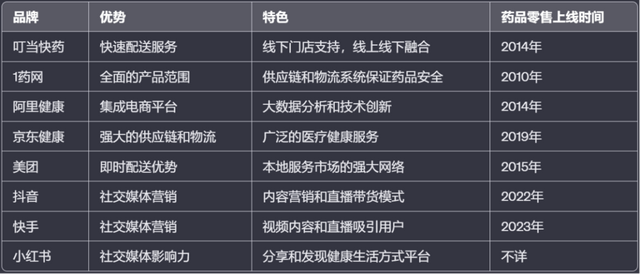


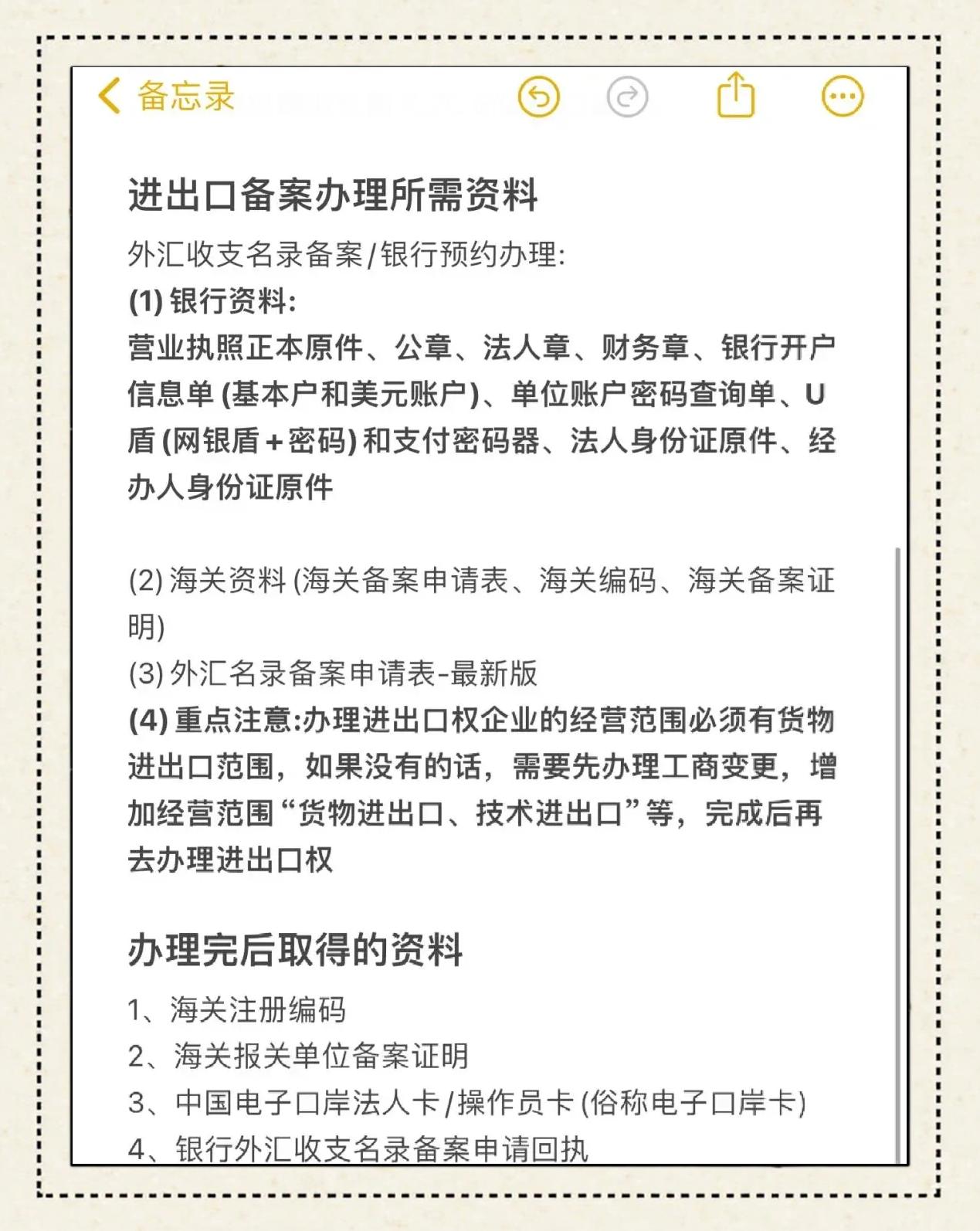

 京公网安备11000000000001号
京公网安备11000000000001号 京ICP备11000001号
京ICP备11000001号
还没有评论,来说两句吧...